Múlt héten publikálta a Facebook a Creators appot, amit elsősorban live videó készítésre élezett ki.
Azonban az új funkciók első ránézésre csak személyes profiloknak, és személyeket képviselő oldalaknak elérhetők. Persze ezt egy apró trükkel meg lehet oldani, így sikerült letesztelni az élő közvetítést Creators appon keresztül, aminek most összeszedtem a tapasztalatait.
Azt javaslom, a cikk alján megtaláljátok az élő közvetítés videót, ebbe mindenképpen nézzetek bele, mert sok olyan trükkről, és tippről lesz most szó, aminek a végeredményét a videóban láthatjátok.
Hogyan lehet használni a Creators appot céges oldalakon?
A megoldás tulajdonképpen nagyon egyszerű: állítsd át az oldalad kategóriáját! Adj meg a jelenlegi helyett egy olyan kategóriát, ami személyt képvisel. Például News personalíty vagy Personal blog.
Az átállítás után azonnal megjelenik a Creators appban az oldalad, és elvileg akkor sem tűnik el ezután, ha visszaállítod.

Milyen funkciói vannak a Creators appnak?
A legfontosabb újdonságok az élő közvetítéshez kapcsolódnak:
- egyedi keret, amit csak az adott oldal tud használni
- intró videó
- outro videó (vége főcím, nem tudom, van-e ennek jobb magyar neve)
- matricák a közvetítésben
Összefoglaló nevükön ez a Live Creative Kit.
De van élet az élő közvetítésen túl is. Ezeket is tudja:
- Sztori posztolás Facebookra akkor is, ha az oldaladon egyébként még nem jelent meg
- Posztolni Instagramra és Twitterre
- Egyesített inbox jelenik meg itt is
- Egyszerű áttekintő statisztika elsősorban a videókról.
- Bejegyzés írás mindenféle mobilos formátumban
A legizgalamszabb szerintem öszességében a live-hoz kapcsolódó Creative Kit.
Hogyan tudok Live Creative Kit-et készíteni?
Miután az oldaladat megnyitottad a Creators-ban, megjelenik egy új beállítási lehetőség a Facebook oldaladon, az asztali böngésző nézetben. Ennek a neve Videók lesz, és itt jelenleg egyetlen menüpont van a Live Creative Kit készítés.
A folymat egyszerű:
- létrehozol egy keretet, ami lehet egy egyszerű felirat, png, bármi.
- utána megjelenik egy felület, ahol fel tudod tölteni az intro és az outro videókat, valamint a matricákat.
- fel kell tölteni, és kész.
Nézzétek meg videón, milyen lépések vannak!
Ha ez megvan, akkor a Creators appban néhány perc múlva elérhető lesz a Creative Kit. Erre figyelmeztet is. Nem kötelező egyébként használni, ki és be lehet kapcsolni. Viszont ha használod a Creative Kit-et, akkor nem éred el az alap szerkesztési funkciókat. Vagyis ha például szeretnéd megfordítani a felvételt, mert zavar a tükrözött közvetítéss, akkor ki kell kapcsolni a Creative Kit-et, meg kell fordítani a képet, és vissza kell kapcsolnia Kit-et.
Tapasztalatok: Milyen a közvetítés a Creators app-ban?
Egyrészről teljesen ugyanaz, másrészről a felület kicsit más, tele van hasznos infókkal (akkumulátor, hangerő, stb.).
Ami érdekes az például a matricák kérdése. Ezeket én a közvetítésben nem láttam. Lehet, hogy ez még csak a bevezetés miatt van, reméljük később látni fogjuk, az sem lenne baj, ha a közvetítésre is rámentené őket a Facebook, mert furcsa lehet visszanézni, ahogy beszélünk róluk, közben nincsenek ott.
Az intrót és az outrot látod a közvetítés során, vagyis amikor elindítod a közvetítést, nem kell elkezdeni azonnal beszélni, először látod a videódat, utána jelensz meg, és megy az adás.
Az intrónál érdekes, hogy a Facebook azt ajánlja, álló formátumú videót használjunk, mert ha fekvőt töltünk fel, akkor eltorzítja ha álló közvetítést indítunk. De mivel fekvő közvetítés volt, nem volt gond a fekvő introval.
Tippek kreatív élő videókhoz
Nem mondom, hogy teljesen exppert lettem a témából, de pár apró tippet adnék, ha izgalmas közvetítést szeretnél.
A matricák elég kicsiben jelennek meg, alig nagyobban, mint a képernyőn átrepülő reakciók, ezek is ugyanúgy átrepülnek egyébként. Éppen ezért itt egyszerű ikonokban érdemes gondolkodni.
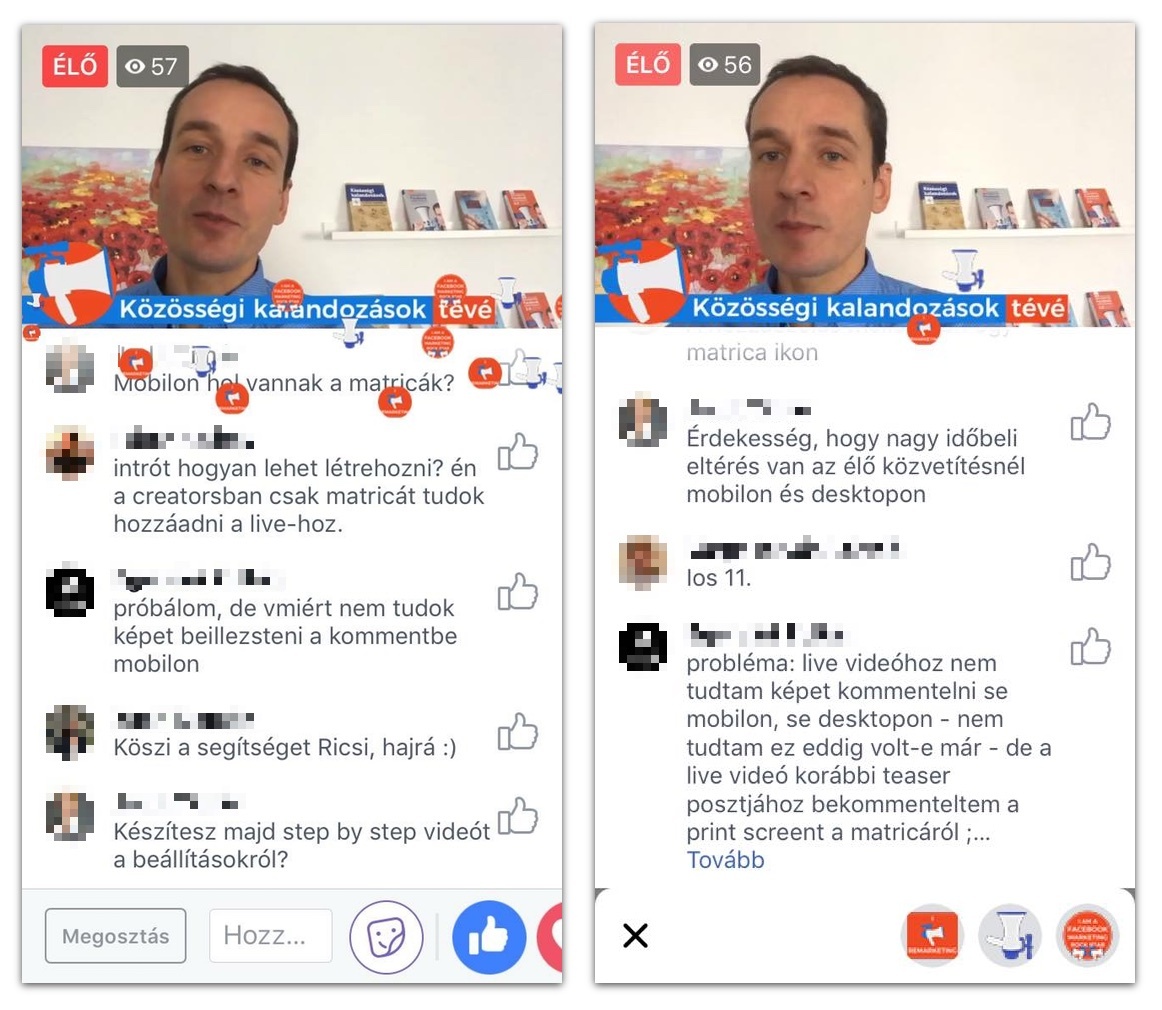
Az intrót tudod kreatívan is használni. Nézd meg a videómat, azt látod, hogy először mondok pár gondolatot, utána jön az intró, aztán megint én beszélek.
Természetesen az intrót csak a videó legelején játsza le a Facebook, éppen ezért itt volt egy kis trükk: felvettem az első mondatokat és odaraktam az intróanimáció elejére. Vagyis az élő adás első pár másodperce amikor beszélek, felvételről ment.
Ha olyan keretet használsz, amelyiken szöveg van és szeretnéd megfordítani a felvétel képét, akkor trükközni kell. A keretben használt képeket tükrözd a képszerkesztő programban, a tükrözött képet töltsd fel a Creativ Kit szerkesztőbe, majd a közvetítés előtt először fordítsd meg a közvetítés képét, és utána kapcsold be a Creative Kit-et. Így a nézők számára helyes irányba fogsz nézni Te is, és a feliratok is az összes felületen.
Az eredményt pedig itt tudjátok megnézni:
Összességében nagyon ígéretes cucc ez a Creators, bár remélem még sokat fejlesztenek rajta, például jó lenne, ha tudnánk több keretet menteni, és azok közül választani a közvetítés előtt, jó lenne, ha tudnánk benne valamilyen kép vetítést használni egyfajta kép a képben funkcióval. De nyilván fognak még dolgozni rajta.
Kérdés, hogy tetszett Neked az adás, hogy tetszettek a Creative Kit megoldásai? Írd meg bátra, ha pedig Te is kipróbáltad már ezt az eszközt, bátran oszd meg a közvetítésed linkjét és a tapasztalataidat a hozzászólások között!

